HP Pavilion dv2-1020ER: 5 Оптический дисковод (только на некоторых моделях)
5 Оптический дисковод (только на некоторых моделях): HP Pavilion dv2-1020ER
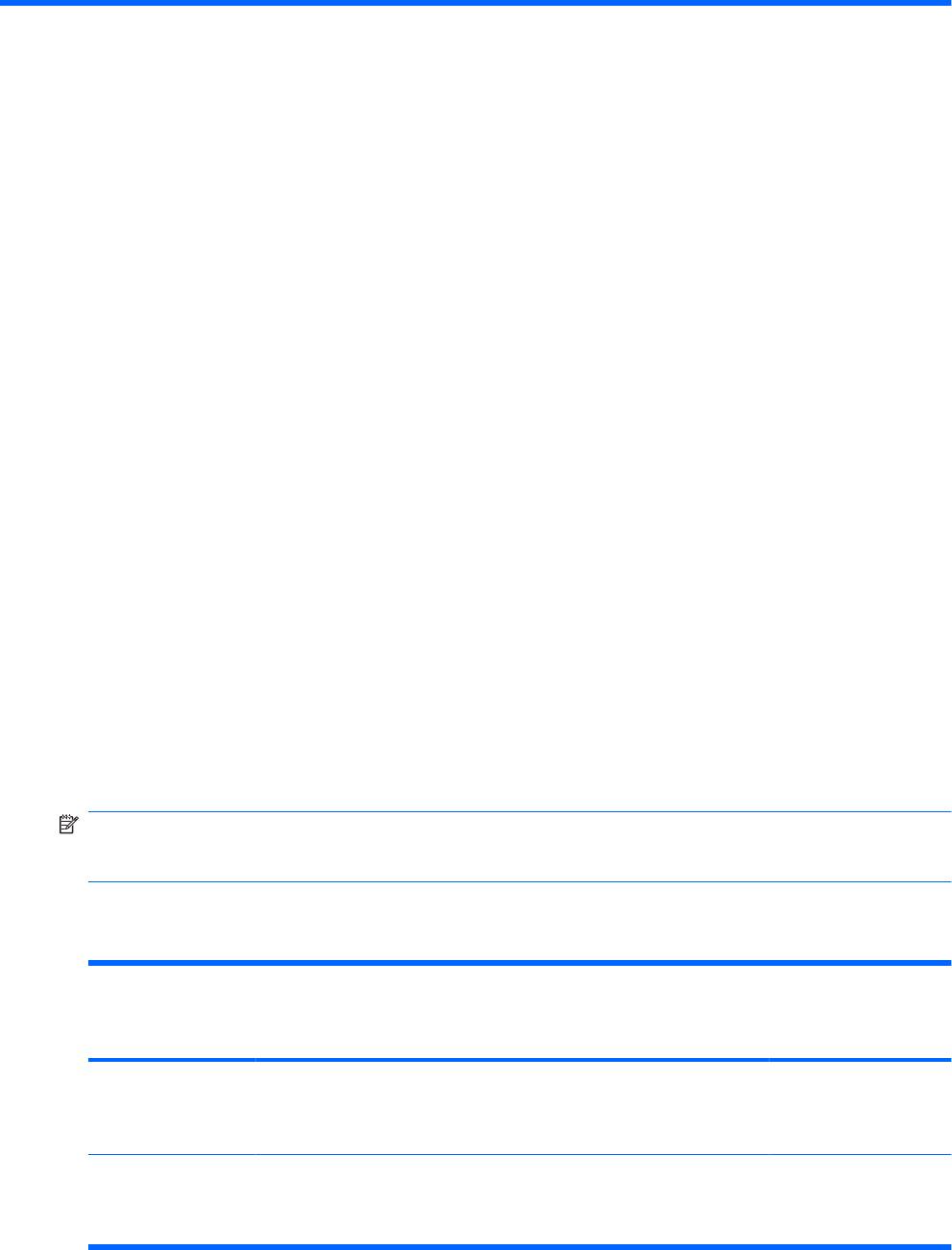
5 Оптический дисковод (только на
некоторых моделях)
Компьютер может поставляться с внешним оптическим дисководом, который расширяет его
функциональные возможности. Внешний оптический дисковод позволяет выполнять чтение
дисков с данными, воспроизводить музыку и смотреть фильмы. Если используется внешний
оптический дисковод Blu-ray Disc ROM, можно также просматривать диски с видео высокой
четкости. Определите тип установленного в компьютере устройства.
Определение установленного оптического дисковода
▲
Выберите Пуск > Компьютер.
Использование оптических дисков
Оптический дисковод, например DVD-ROM, поддерживает работу с оптическими дисками (CD
и DVD). Эти диски используются для хранения информации, например музыки, фотографий и
фильмов. Емкость дисков DVD больше емкости компакт-дисков.
Оптический дисковод этого компьютера может считывать информацию со стандартных дисков
CD и DVD. Если в компьютере установлен дисковод Blu-ray, он также может считывать
информацию с дисков Blu-ray.
ПРИМЕЧАНИЕ: Некоторые из перечисленных оптических дисководов могут не
поддерживаться на данном компьютере. Могут быть перечислены не все поддерживаемые
оптические дисководы.
Некоторые оптические дисководы также могут выполнять запись на оптические диски.
Подробнее см. таблицу ниже.
Тип оптического
Запись на диск CD-
Запись на диск DVD
Запись на диск DVD
Нанесение этикеток
дисковода
RW
±RW/R
±R DL
на LightScribe-
совместимые диски
CD и DVD±RW/R
Комбинированный
Да Да Да Нет
дисковод DVD±RW и
CD-RW с поддержкой
двухслойной записи.
Комбинированный
Да Да Да Да
дисковод DVD±RW и
CD-RW с поддержкой
двухслойной записи
Определение установленного оптического дисковода 13
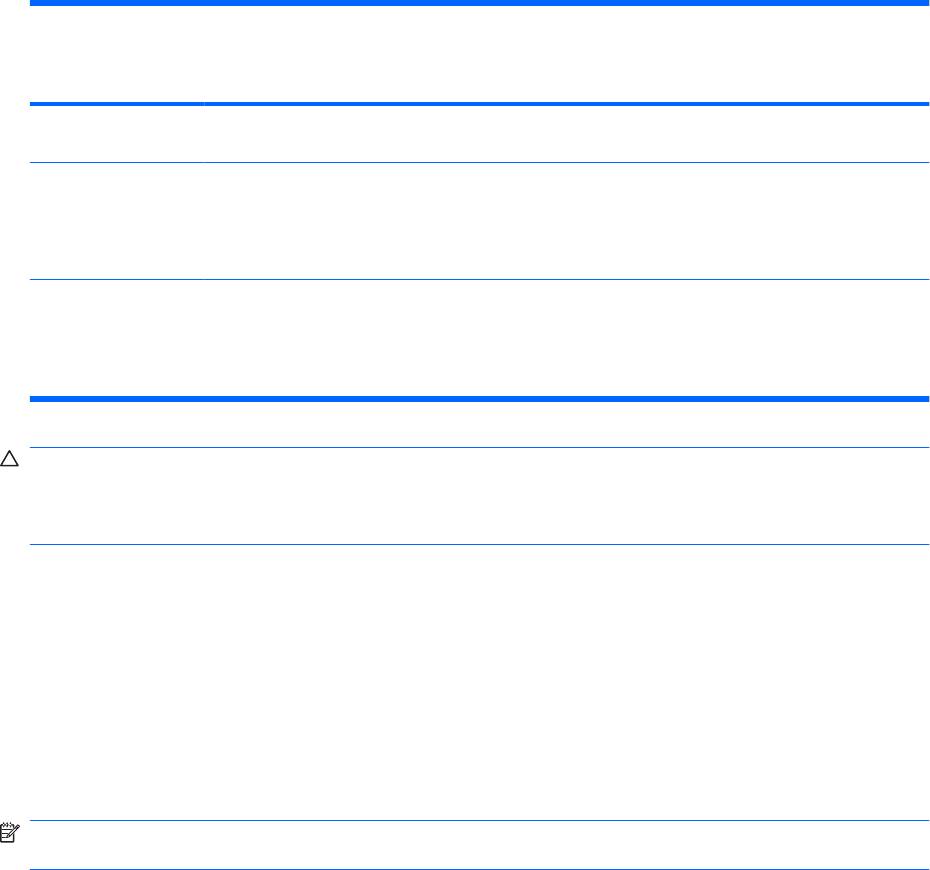
Тип оптического
Запись на диск CD-
Запись на диск DVD
Запись на диск DVD
Нанесение этикеток
дисковода
RW
±RW/R
±R DL
на LightScribe-
совместимые диски
CD и DVD±RW/R
и функцией
LightScribe.
Дисковод Blu-ray Disc
Да Да Да Нет
ROM с поддержкой
двухслойной записи
SuperMulti DVD±R/
RW.
Дисковод Blu-ray Disc
Да Да Да Да
ROM с поддержкой
двухслойной записи
SuperMulti DVD±R/
RW и LightScribe.
ПРЕДУПРЕЖДЕНИЕ: Чтобы предотвратить возможное ухудшение качества воспроизведения
звука и видео, потерю информации или отказ функций воспроизведения, не переводите
компьютер в спящий режим или режим гибернации во время чтения диска CD, DVD или BD, а
также записи на диски CD или DVD.
Выбор подходящего диска (CD, DVD и BD)
Оптический дисковод этого компьютера может считывать информацию со стандартных дисков
CD и DVD. Если в компьютере установлен дисковод Blu-ray Disc ROM, он также может считывать
информацию с дисков Blu-ray (BD). Компакт-диски (CD), которые позволяют хранить цифровые
данные, также используются для коммерческих аудиозаписей и удобны для хранения личных
данных. Диски DVD и BD в основном используются для хранения фильмов, программ и
резервного копирования
данных. Внешне диски DVD и BD выглядят так же, как компакт-диски,
но их емкость намного больше.
ПРИМЕЧАНИЕ: Оптический дисковод данного компьютера может не поддерживать все типы
оптических дисков, описанные в данном разделе.
Диски CD-R
Диски CD-R (однократной записи) используются для создания постоянных архивов и обмена
файлами практически с любыми пользователями. Далее приведены типичные варианты
использования.
●
Распространение больших презентаций.
●
Обмен отсканированными и цифровыми фотографиями, видеоклипами и письменными
данными.
●
Создание собственных музыкальных компакт-дисков.
●
Сохранение постоянных архивов файлов и отсканированных домашних записей.
●
Перемещение файлов с жесткого диска
для освобождения дискового пространства.
После записи данных их невозможно удалить или перезаписать.
14 Глава 5 Оптический дисковод (только на некоторых моделях)

Диски CD-RW
Диски CD-RW (компакт-диски с возможностью перезаписи) используются для хранения часто
обновляющихся больших проектов. Далее приведены типичные варианты использования.
●
Разработка и хранение больших документов и файлов проекта.
●
Перенос рабочих файлов.
●
Еженедельное резервное копирование файлов жесткого диска.
●
Непрерывное обновление фотографий, видеофайлов, звуковых файлов и данных.
Диски DVD±R
Диски DVD±R используются для постоянного хранения больших объемов информации. После
записи данных их невозможно удалить или перезаписать.
Диски DVD±RW
Используйте диски DVD±RW, если требуется удалять и перезаписывать ранее сохраненные
данные. Диски этого типа идеально подходят для проверки аудио- и видеозаписей перед их
окончательной записью на диск CD или DVD.
Диски DVD+R с функцией LightScribe
Диски DVD+R с функцией LightScribe используются для обмена и хранения данных, домашних
видеозаписей и фотографий. Эти диски совместимы на чтение с большинством дисководов DVD-
ROM и проигрывателей DVD. С помощью дисковода с функцией LightScribe и программного
обеспечения LightScribe можно записать данные, а затем нанести собственную этикетку на
внешнюю поверхность диска.
Диски Blu-ray Disc (BD)
BD (Blu-ray Disc) — это формат оптического диска высокой плотности для хранения цифровой
информации, в том числе видео высокой четкости. Однослойный диск Blu-ray имеет емкость 25
ГБ, что более чем в 5 раз превосходит емкость однослойного диска DVD (4,7 ГБ). Двухслойный
диск Blu-ray имеет емкость 50 ГБ, что почти в 6 раз превосходит емкость двухслойного диска DVD
(8,5 ГБ).
Далее приведены типичные варианты использования.
●
Хранение больших объемов данных.
●
Воспроизведение и хранение видео высокой четкости.
●
Видеоигры.
ПРИМЕЧАНИЕ: Вследствие того, что Blu-ray является новым форматом, содержащим
новейшие технологии, могут возникать проблемы с некоторыми дисками, цифровыми
подключениями, совместимостью или производительностью, что не является дефектом
устройства. Отсутствие неполадок во время воспроизведения не гарантируется на всех
системах.
Выбор подходящего диска (CD, DVD и BD) 15

Воспроизведение музыки
1. Включите компьютер.
2. Нажмите кнопку извлечения (1) на панели оптического дисковода, чтобы открыть лоток для
диска.
3. Выдвиньте лоток (2).
4. Удерживая диск за края, чтобы не касаться поверхности, поместите его на шпиндель
этикеткой вверх.
ПРИМЕЧАНИЕ: Если лоток выдвинут не до конца, аккуратно сдвиньте диск так, чтобы он
оказался на шпинделе.
5. Слегка нажмите на диск (3), чтобы зафиксировать его на шпинделе.
6. Закройте лоток для диска.
7. Если параметры автозапуска еще не были настроены, в открывшемся диалоговом окне
«Автозапуск» будет предложено выбрать способ обработки содержимого носителя.
Выберите программу MediaSmart или проигрыватель Windows Media. Обе программы
предустановлены на компьютере.
ПРИМЕЧАНИЕ: После установки диска обычно бывает небольшая пауза.
Если во время воспроизведения диска компьютер был переведен в спящий режим или режим
гибернации, возможно следующее.
●
Воспроизведение может быть прервано.
●
Может быть показано предупреждение с запросом на продолжение. Если появилось такое
сообщение, щелкните Нет.
●
Может потребоваться перезапуск компакт-диска или диска DVD для возобновления
воспроизведения.
16 Глава 5 Оптический дисковод (только на некоторых
моделях)

Просмотр фильма
Оптический дисковод позволяет просматривать фильмы с диска. Если на компьютере
установлен дисковод Blu-ray, то можно также просматривать фильмы высокой четкости.
1. Включите компьютер.
2. Нажмите кнопку извлечения (1) на панели оптического дисковода, чтобы открыть лоток для
диска.
3. Выдвиньте лоток (2).
4. Удерживая диск за края, поместите его на шпиндель этикеткой вверх.
ПРИМЕЧАНИЕ: Если лоток выдвинут не до конца, аккуратно сдвиньте диск так, чтобы он
оказался на шпинделе.
5. Слегка нажмите на диск (3), чтобы зафиксировать его на шпинделе.
6. Закройте лоток для диска.
7. Чтобы запустить функцию воспроизведения DVD в программе MediaSmart, нажмите кнопку
мультимедиа, щелкните значок DVD и следуйте инструкциям на экране.
ПРИМЕЧАНИЕ: Для просмотра фильма высокой четкости необходимо использовать
программу MediaSmart. Для просмотра фильмов стандартного формата можно использовать
MediaSmart или другое мультимедийное программное обеспечение.
Изменение региона для DVD
Большинство дисков DVD, содержимое которых защищено авторским правом, содержат также
коды региона. Коды региона позволяют защищать авторские права в различных странах.
Диск DVD, содержащий код региона, можно воспроизвести только в том случае, если код
соответствует коду региона дисковода DVD.
Просмотр фильма 17
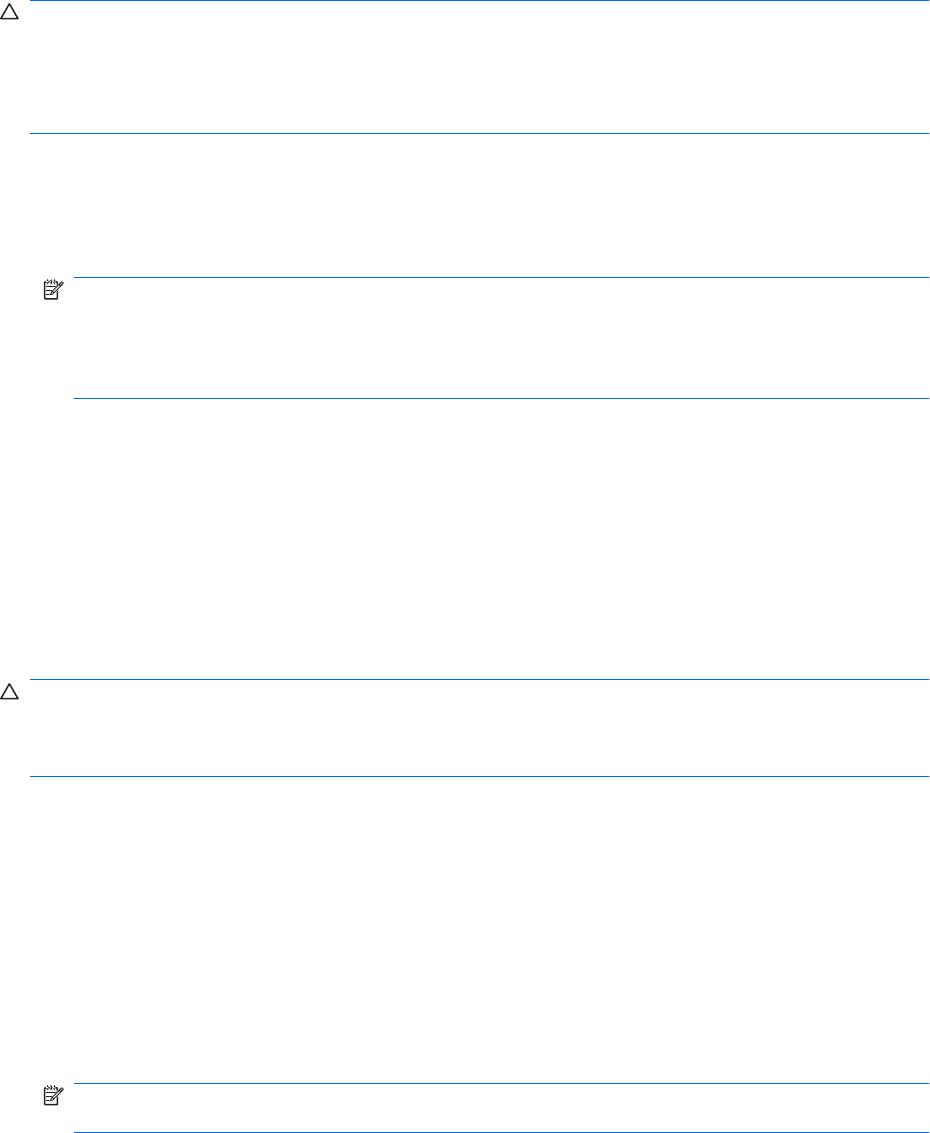
ПРЕДУПРЕЖДЕНИЕ: Код региона дисковода DVD можно изменить только 5 раз.
После пятого изменения выбранный код региона становится постоянным.
Оставшееся количество возможных изменений региона отображается на вкладке «Регион для
DVD».
Чтобы изменить регион с помощью операционной системы, выполните следующие действия.
1. Выберите Пуск > Компьютер > Свойства системы.
2. На левой панели окна щелкните Диспетчер устройств.
ПРИМЕЧАНИЕ: Для повышения безопасности компьютера ОС Windows имеет функцию
управления учетными записями пользователей. Для выполнения некоторых задач,
например для установки программного обеспечения, запуска утилит или изменения
параметров Windows, может быть предложено подтвердить права доступа или ввести
пароль. Дополнительные сведения см. в центре справки и поддержки.
3. Щелкните значок «плюс» (+) рядом с пунктом DVD и CD-ROM дисководы.
4. Щелкните правой кнопкой мыши дисковод DVD, для которого требуется изменить код
региона, и выберите Свойства.
5. Внесите необходимые изменения на вкладке Регион для DVD.
6. Щелкните ОК.
Создание или запись диска CD или DVD
ПРЕДУПРЕЖДЕНИЕ: Соблюдайте авторские права. В соответствии с законами об авторских
правах незаконное копирование материалов, защищенных авторским правом, в том числе
компьютерных программ, фильмов, телепрограмм, радиопрограмм и звукозаписей, является
уголовным преступлением. Не используйте данный компьютер для подобных целей.
Если компьютер имеет оптический дисковод CD-RW, DVD-RW или DVD±RW, можно
использовать различное программное обеспечение, например проигрыватель Windows Media
или CyberLink Power2Go, для записи данных, видео- и аудиофайлов (в том числе музыкальных
файлов MP3 и WAV).
При записи дисков CD и DVD соблюдайте следующие рекомендации.
●
Перед записью диска сохраните и закройте все открытые файлы, а также завершите работу
всех программ.
●
Для записи аудиофайлов
лучше подходят диски CD-R и DVD-R, т. к. после записи
информации ее нельзя изменить.
ПРИМЕЧАНИЕ: С помощью программы CyberLink Power2Go нельзя создавать
аудиодиски DVD.
●
Некоторые домашние и автомобильные стереосистемы не воспроизводят информацию с
дисков CD-RW, поэтому для записи музыкальных дисков используйте диски CD-R.
●
Диски CD-RW или DVD-RW в основном подходят для записи данных или тестирования
записи аудио- или видеофайлов перед окончательной записью на диск CD или DVD.
18 Глава 5 Оптический дисковод (только на некоторых моделях)

●
DVD-проигрыватели, используемые в домашних системах, обычно не поддерживают все
форматы DVD. Список поддерживаемых форматов см. в руководстве пользователя,
прилагаемом к DVD-проигрывателю.
●
Файлы в формате MP3 занимают меньше места, чем музыкальные файлы в других
форматах, а процесс создания диска MP3 идентичен процессу создания диска с данными.
Файлы формата MP3 можно воспроизводить только на проигрывателях MP3 или
на
компьютерах с установленным программным обеспечением MP3.
Для записи дисков CD или DVD выполните следующие действия.
1. Загрузите или скопируйте исходные файлы в папку на жестком диске.
2. Вставьте пустой диск CD или DVD в оптический дисковод.
3. Выберите Пуск > Все программы, а затем выберите название необходимой программы.
ПРИМЕЧАНИЕ: Некоторые программы могут находиться во вложенных папках.
4. Выберите тип создаваемого диска CD или DVD — данные, аудио или видео.
5. Щелкните правой кнопкой мыши Пуск, щелкните Проводник и выберите папку, в которой
находятся исходные файлы.
6. Откройте папку и перетащите файлы на значок устройства, в котором находится пустой диск.
7. Запустите процесс записи в соответствии с инструкциями выбранной программы.
Более подробные сведения
см. в инструкциях производителя программного обеспечения,
которые могут поставляться вместе с программным обеспечением, записаны на диске или
находятся на веб-узле производителя программного обеспечения.
Извлечение оптического диска (CD, DVD или BD)
1. Нажмите кнопку извлечения диска (1) на панели дисковода, чтобы открыть лоток, и
аккуратно выдвиньте его (2) до остановки.
Извлечение оптического диска (CD, DVD или BD) 19
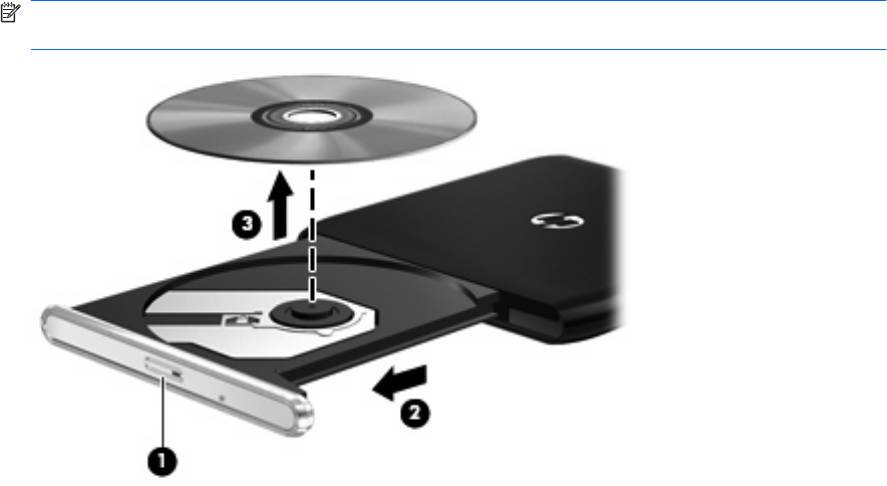
2. Извлеките диск (3) из лотка, слегка нажав на шпиндель, на котором закреплен диск. Держите
диск за края, не прикасаясь к его поверхности.
ПРИМЕЧАНИЕ: Если лоток выдвинут не полностью, аккуратно сдвиньте диск, извлекая
его.
3. Закройте лоток дисковода и поместите диск в защитный футляр.
20 Глава 5 Оптический дисковод (только на некоторых моделях)
Оглавление
- Содержание
- Добавление или замена модуля памяти
- Содержание
- 1 Настройка параметров электропитания
- 2 Использование внешнего источника питания переменного тока
- 3 Питание от батареи
- 4 Выключение компьютера
- Содержание
- Обновление программного обеспечения
- Содержание
- Использование цифровых карт памяти
- Содержание
- Использование устройства USB
- Указатель
- Содержание
- 1 Мультимедийные функции
- 2 Мультимедийные программы
- 3 Звук
- 4 Видео
- 5 Оптический дисковод (только на некоторых моделях)
- 6 Веб-камера
- 7 Устранение неполадок
- Указатель
- Содержание
- 1 Использование модема (только на некоторых моделях)
- 2 Модем и локальная вычислительная сеть
- Указатель
- Содержание
- 1 Обзор
- 2 Создание дисков восстановления
- 3 Создание резервной копии информации
- 4 Выполнение восстановления
- Указатель
- Содержание
- 1 Использование указывающих устройств
- 2 Использование клавиатуры
- 3 Использование цифровых панелей
- 4 Очистка сенсорной панели и клавиатуры
- Указатель
- Содержание
- 1 Определение установленного оборудования
- 2 Компоненты
- 3 Наклейки
- Указатель
- Содержание
- 1 Запуск программы настройки
- 2 Использование программы настройки
- 3 Меню программы настройки
- Указатель
- Содержание
- 1 Защита компьютера
- 2 Использование паролей
- 3 Использование антивирусного программного обеспечения
- 4 Использование брандмауэра
- 5 Установка критических обновлений безопасности
- 6 Установка дополнительного замка с тросиком
- 7 Использование считывателя отпечатков пальцев (только на некоторых моделях)
- Указатель
- Содержание
- 1 Использование устройств беспроводной связи (только на некоторых моделях)
- 2 Использование беспроводной ЛВС
- 3 Использование модуля высокоскоростной беспроводной связи HP (только на некоторых моделях)
- 4 Использование беспроводных устройств Bluetooth (только для некоторых моделей)
- 5 Устранение неполадок беспроводного подключения
- Указатель
- Содержание
- 1 Обращение с дисководами
- 2 Использование оптического дисковода (только на некоторых моделях)
- 3 Использование внешних дисководов
- 4 Использование программы HP ProtectSmart Hard Drive Protection
- 5 Улучшение производительности жесткого диска
- 6 Замена жесткого диска в отсеке для жесткого диска
- 7 Устранение неполадок
- Указатель





